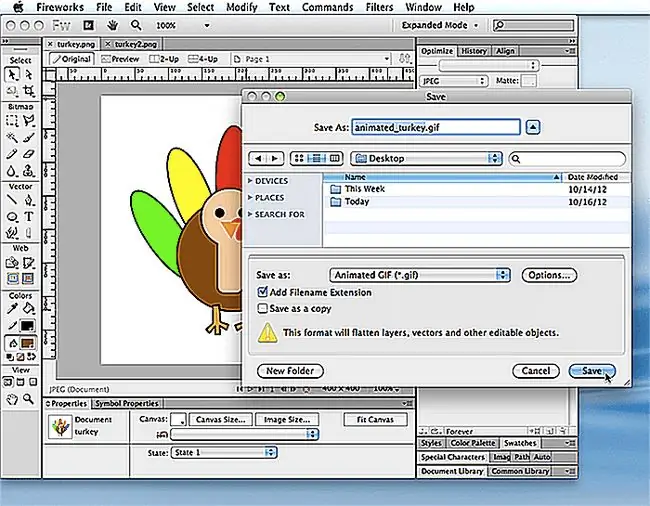ምን ማወቅ
- ምሳሌ ይፍጠሩ እና ያባዙት። ለውጦችን ወደ አንድ ያድርጉ, ሁለቱንም ወደ ምልክቶች ይለውጡ, ሁለተኛ ሁኔታ ይፍጠሩ. እነማውን አስቀድመው ይመልከቱ።
- የሁለቱም ግዛቶች የቆይታ ጊዜ ይቀይሩ፣ ፋይሉን እንደ ተንቀሳቃሽ-g.webp" />
በዚህ ማጠናከሪያ ትምህርት ውስጥ የቱርክ ጂአይኤፍ ከጅራት ላባ ጋር ቀለም የሚቀይር ለመፍጠር ፋየርዎርክ CS6ን መጠቀምን ይማራሉ። ምንም እንኳን ፋየርዎርክ CS6 በዚህ ማጠናከሪያ ትምህርት ውስጥ ጥቅም ላይ የሚውል ቢሆንም ማንኛውንም የቅርብ ጊዜ የርችት ስራ ወይም ፎቶሾፕን በመጠቀም መከታተል መቻል አለቦት።
እንዴት ቱርክ አኒሜድ ጂአይኤፍ በፋየርዎርክ እንደሚሰራ
አዶቤ ከአሁን በኋላ ፋየርዎርክ ሲሲ እንደ የፈጠራ ክላውድ አካል እንደማይሰጥ ልብ ማለት ያስፈልጋል። ርችት እየፈለጉ ከሆነ በፈጠራ ክላውድ ተጨማሪ መተግበሪያዎችን አግኝ ክፍል ውስጥ ይገኛል። አዶቤ ከአሁን በኋላ መተግበሪያዎችን እንደማይደግፍ ወይም እንደማያዘምን ሲያስታውቅ አፕሊኬሽኑ ከመጥፋቱ በፊት የጊዜ ጉዳይ ብቻ እንደሆነ መገመት ትችላለህ።
አዲስ ሰነድ ፍጠር
በመጀመሪያ፣ ፋይል > አዲስ በመምረጥ አዲስ ሰነድ ይፈጥራሉ። ስፋቱን እና ቁመቱን 400 x 400 ፒክሰሎች እና የ 72 ፒክስል ጥራት በአንድ ኢንች። ለሸራ ቀለም ነጭ ይምረጡ እና እሺን ጠቅ ያድርጉ።
በቀጣይ፣ ፋይል > አስቀምጥ ይምረጡ፣ የቱርክን ፋይል -p.webp" />አስቀምጥን ጠቅ ያድርጉ።
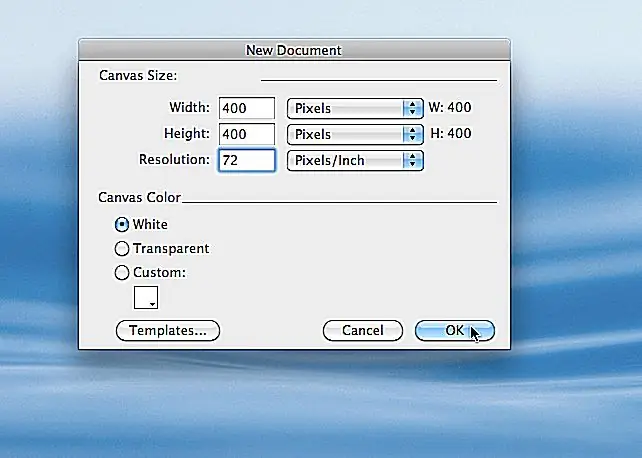
ክበብ ይሳሉ
በመሳሪያዎች ፓኔል ውስጥ የስትሮክ ቀለም ሳጥን ላይ ጠቅ ያድርጉ እና ጥቁር ይምረጡ፣ከዚያ ሙላ ቀለም ሳጥን ላይ እና ቡናማ swatch ይምረጡ ወይም የሄክስ ቁጥር እሴት መስክ ላይ ይተይቡ፣8C4600።
በባህሪያት ፓነል ውስጥ የጭረት ስፋቱን 2 ፒክስል ያድርጉት። ከዚያም በመሳሪያዎች ፓነል ውስጥ ያለውን የኤሊፕስ መሳሪያ ይምረጡ, ይህም ከሬክታንግል መሳሪያ ቀጥሎ ያለውን ትንሽ ቀስት ወይም ሌሎች የሚታዩ የቅርጽ መሳሪያዎች ላይ ጠቅ በማድረግ ሊገኝ ይችላል. የመቀየሪያ ቁልፉን በመያዝ ትልቅ ክብ ለመፍጠር ጠቅ ያድርጉ እና ይጎትቱ። (ፈረቃውን መጠቀም ክበቡ ፍጹም ክብ እንደሚሆን ያረጋግጣል።)
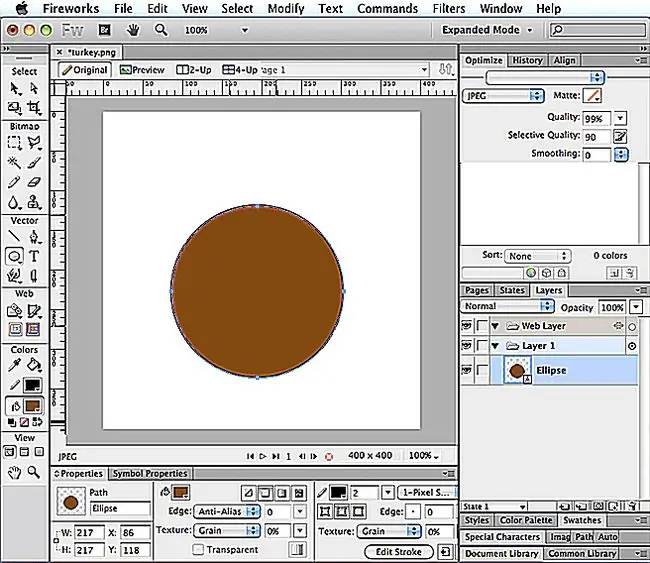
ሌላ ክበብ ይሳሉ
እንደገና፣ ሌላ ክበብ ሲሳሉ የመቀየሪያ ቁልፉን ተጭነው ይያዙ፣ይህ ክበብ ከመጨረሻው ያነሰ እንዲሆን በማሰብ።
በጠቋሚ መሳሪያው፣ ትንሿን ክብ ወደ ቦታው ይጎትቱት። እንደሚታየው ከትልቅ ክብ አናት ላይ እንዲደራረብ ትፈልጋለህ።
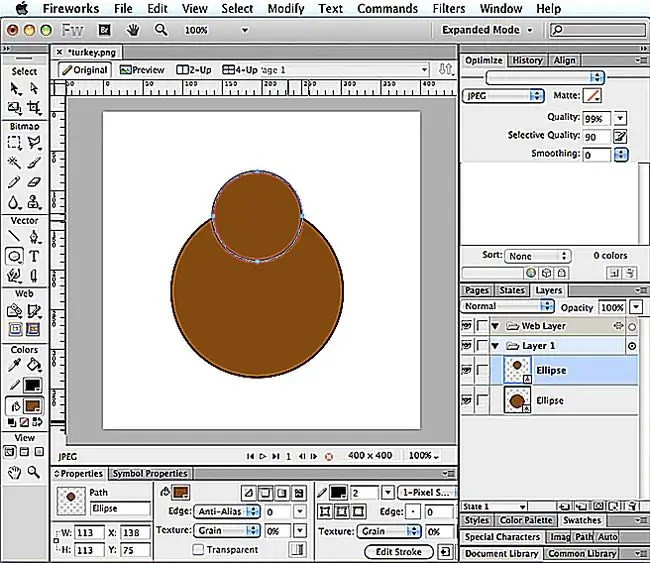
የተጠጋጋ ሬክታንግል ይሳሉ
በክብ ሬክታንግል መሳሪያው፣አራት ማዕዘን ይሳሉ። በጠቋሚ መሣሪያው ወደ ቦታው ይውሰዱት። መሃል እንዲሆን እና ከትንሽ ክብ ግርጌ በትንሹ እንዲደራረብ ይፈልጋሉ።
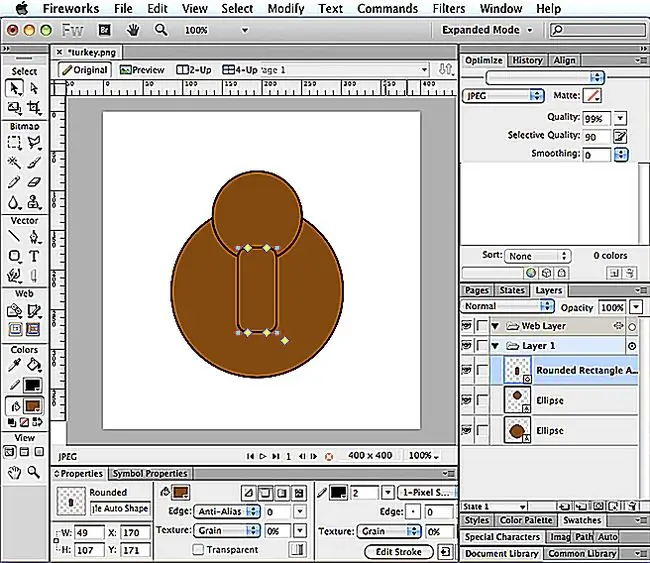
መንገዶችን ያጣምሩ
ትንሹን ክብ ከዛ የተጠጋጋው ሬክታንግል ላይ ሲጫኑ የመቀየሪያ ቁልፉን ይያዙ። ይህ ሁለቱንም ቅርጾች ይመርጣል. ከዚያ አሻሽል፣መንገዶችን አጣምር > Union ይምረጡ።
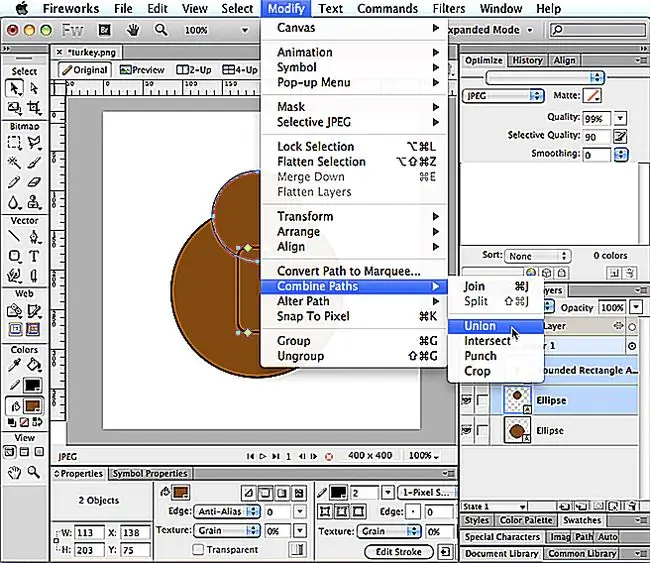
ቀለም ቀይር
በመሳሪያዎች ፓኔል ውስጥ ሙላ ሳጥኑን ጠቅ ያድርጉ እና ክሬም swatch ይምረጡ ወይም በሄክስ እሴት መስክ ላይ FFCC99 ይተይቡ እና ከዚያ ተመለስን ይጫኑ።
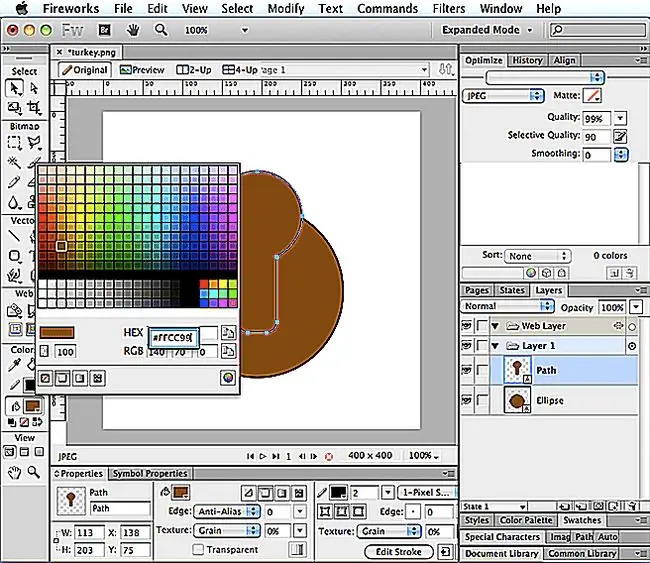
አይኖችን ይስሩ
አይኖችን ለመስራት ሁለት ትናንሽ ክበቦችን መሳል ይችላሉ፣ነገር ግን ይልቁንስ ለዚህ አይነት መሳሪያ ይጠቀሙ። በመሳሪያዎች ፓነል ውስጥ ያለውን ዓይነት መሳሪያን ከዚያም በሸራው ላይ ጠቅ ያድርጉ። በንብረት ተቆጣጣሪው ውስጥ ለቅርጸ ቁምፊው Arial Regular የሚለውን ይምረጡ፣ መጠኑን 72 ያድርጉ እና ቀለሙን ወደ ጥቁር ይለውጡ። ቁልፉን ሲጫኑ "Image" ወይም Options ቁልፉን ተጭነው 8 ቁጥሩን የሚይዝ ቁልፉን ተጭነው ይቆዩ ይህም ጥይት ያደርገዋል።ከዚያም ሌላ ነጥበ ምልክት ከማድረግዎ በፊት የቦታ አሞሌውን ይጫኑ። alt="
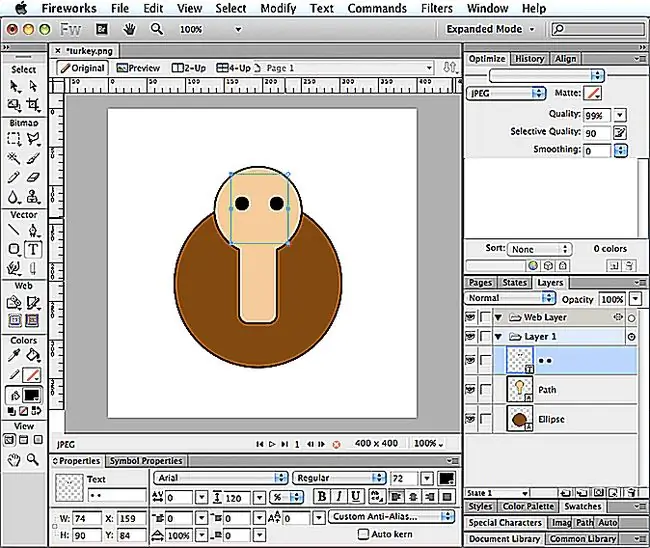
ምንቃርን ያድርጉ
በመሳሪያዎች ፓነል ውስጥ፣የፖሊጎን ቅርጽ መሳሪያ ላይ ጠቅ ያድርጉ። በባህሪያት ፓነል ውስጥ ለመሙላት ብርቱካናማ swatch ይምረጡ ወይም FF9933 በሄክስ እሴት መስክ ላይ ይተይቡ። እንዲሁም በባህሪያት ፓኔል ውስጥ ስትሮክን በ1 ስፋት ጥቁር ያድርጉት።
በመቀጠል መስኮት > የራስ-ቅርጽ ባሕሪያት ፖሊጎን ቅርፅ ላይ ጠቅ ያድርጉ እና ነጥቦቹ እና ጎኖቹ እንዲሆኑ እንደሚፈልጉ ያመልክቱ። 3 እና ራዲየስ 180 ዲግሪ. ትሪያንግልን ትንሽ ለማድረግ በውጭው ራዲየስ እሴት መስክ ውስጥ 20 ን ይተይቡ። የዚህ ቁጥር የሚወሰነው በመጀመር, ትሪያንግል ምን ያህል ትልቅ እንደነበረ ነው. ከዚያ ተመለስን ይጫኑ።
በጠቋሚ መሳሪያው፣ ትሪያንግል ላይ ጠቅ ያድርጉ እና ምንቃሩ ላይ መቀመጥ አለበት ብለው ወደሚያስቡት ቦታ ይጎትቱት።
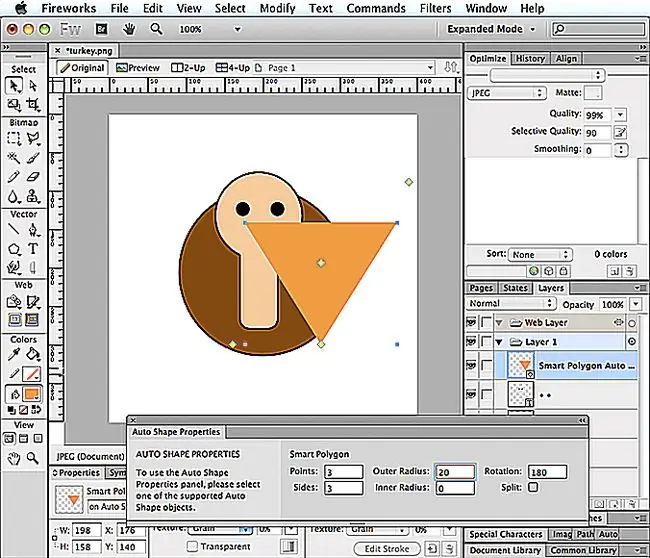
Snood ያድርጉ
ከቱርክ ምንቃር ላይ የሚንጠለጠለው ቀይ ነገር ስኖድ ይባላል። አንዱን ለመስራት የብዕር መሳሪያውን ትጠቀማለህ።
በመሳሪያዎች ፓነል ውስጥ ያለውን የብዕር መሳሪያ ከመረጡ በኋላ ሙላ ሳጥኑ ላይ ጠቅ ያድርጉ እና ቀይ ምልክት ይምረጡ ወይም በሄክስ እሴት መስኩ ላይ FF0000 ይተይቡ እና ከዚያ ተመለስን ይጫኑ።
በብዕር መሳሪያ፣ ዱካ የሚፈጥሩ ነጥቦችን ለመፍጠር ይንኩ፣ እና አንዳንድ ጊዜ ጠቅ ያድርጉ እና ክብ መንገድ ለመፍጠር ይጎትቱ። የመጨረሻው ነጥብ ከመጀመሪያው ጋር ሲገናኝ የቱርክ snood የሚመስል ቅርጽ ትሰራለህ።
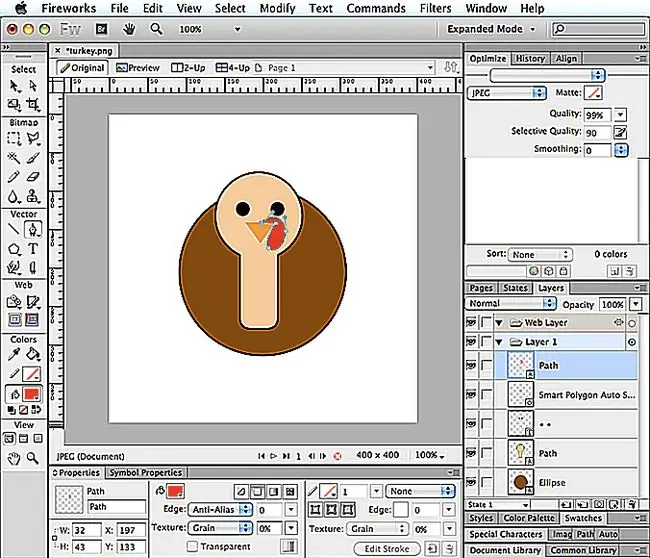
እግሮቹን ይስሩ
የሙላውን ቀለም ከዛም ምንቃር ላይ ያለውን ሙላ (Fill) ላይ ጠቅ በማድረግ ከብርቱካን ጋር ወደ አንድ አይነት ብርቱካን ማዘጋጀት ይችላሉ። በተመረጠው የብዕር መሳሪያ የጭረት ቀለሙን ጥቁር ያድርጉት እና የጭረት ስፋቱን በባህሪያት ፓነል ውስጥ ወደ 2 ያቀናብሩ።
በመቀጠል የቱርክን እግር የሚመስል ቅርጽ የሚፈጥሩ ነጥቦችን ለመፍጠር የፔን መሳሪያውን ይጠቀሙ።ከተመረጠው ቅርጽ ጋር አርትዕ > የተባዛ ይምረጡ ከዛ አስተካክል > ቀይር ይምረጡ። > አግድም ይግለጡ በጠቋሚ መሳሪያው እግሮቹን በሚያምርበት ቦታ ያስቀምጡ።
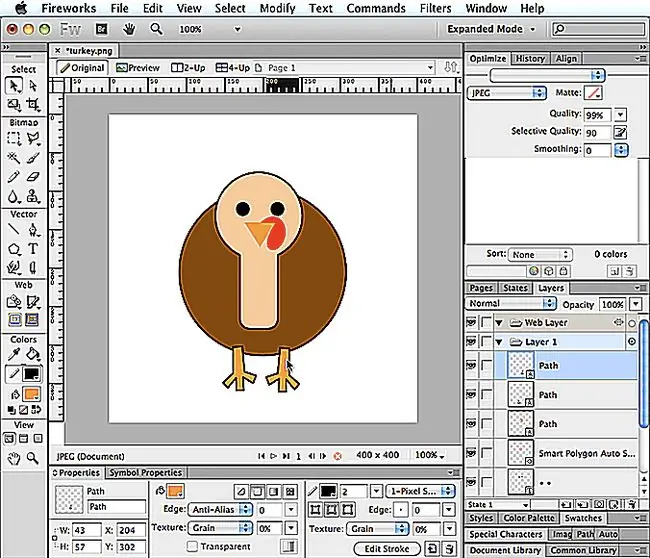
መጠን ቀንስ
ይምረጡ ይምረጡ > ሁሉንም ይምረጡ። ከዚያ በመሳሪያዎች ፓነል ውስጥ ያለውን ስኬል መሣሪያን ጠቅ ያድርጉ። ወደ ውስጥ ወይም ወደ ውጭ ሊንቀሳቀሱ የሚችሉ መያዣዎች ያሉት የታሰረ ሳጥን ይታያል. የማዕዘን እጀታ ላይ ጠቅ ያድርጉ እና ወደ ውስጥ ያንቀሳቅሱት፣ ሙሉውን ትንሽ በማድረግ፣ ከዚያ ተመለስን ይጫኑ።
ሁሉም ቅርጾችዎ አሁንም እንደተመረጡ ቱርክን ወደ ቦታው ለማንቀሳቀስ ጠቋሚውን ይጠቀሙ። በሸራው ላይ ዝቅተኛ እንዲሆን ይፈልጋሉ።
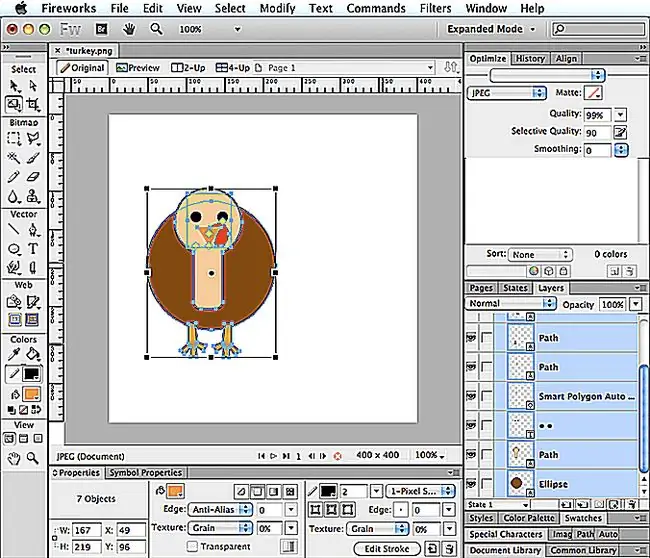
የጅራቱን ላባ ይስሩ
በኤሊፕስ መሳሪያው ረጅም ኦቫል ለመመስረት ጠቅ ያድርጉ እና ይጎትቱ። ከዚያ አርትዕ > የተባዛ ይምረጡ። በድምሩ አምስት ኦቫሎች እስክታገኙ ድረስ ኦቫሉን ደጋግመው ያባዛሉ።
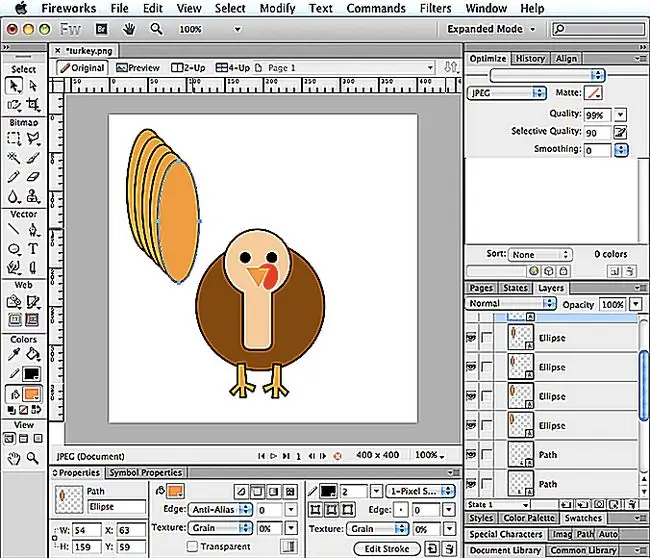
ቀለሙን ቀይር
ከተመረጠው ኦቫል በአንዱ፣ ሙላ ሳጥኑን ጠቅ ያድርጉ እና የተለየ ቀለም ይምረጡ። ይህንን በሶስት ተጨማሪ ኦቫሎች ያድርጉ፣ ለእያንዳንዱ የተለየ ቀለም ይምረጡ።
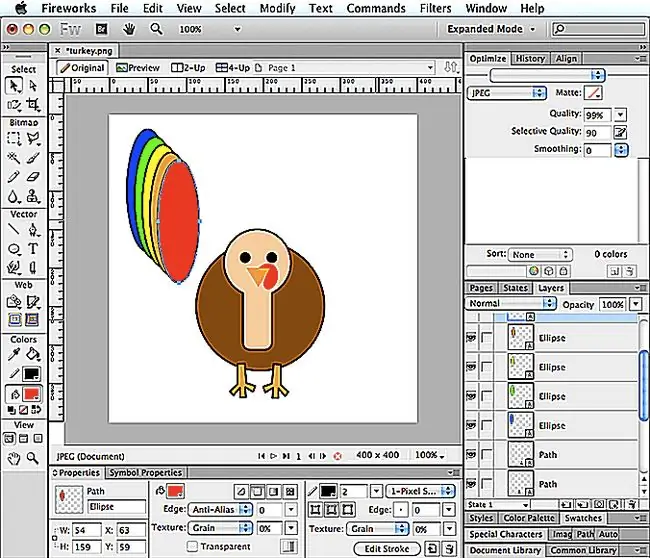
Move Ovals
በጠቋሚ መሳሪያው፣ ሁሉንም ለመምረጥ በአምስቱ ኦቫልዎች ላይ ጠቅ ያድርጉ እና ይጎትቱ። ከዚያ ቀይር > > ወደ ኋላ ላክ ይምረጡ። ይህ ወደ ቦታው ሲያንቀሳቅሷቸው የጅራት ላባዎች ከቱርክ ጀርባ እንዲወድቁ ያደርጋል።
ከኦቫሌሎች ላይ ላለመምረጥ ጠቅ ያድርጉ፣ከዚያ በአንድ ጊዜ ኦቫል ላይ ጠቅ ያድርጉ እና ለየብቻ ወደሚቀመጡበት ቦታ ይጎትቷቸው እና ከቱርክ ጀርባ በከፊል።
Smart Guidesን መጠቀም እርስ በርስ ተቃራኒ የሆኑትን ኦቫሎች በእኩል ደረጃ ለማስቀመጥ ይረዳል። ብልጥ መመሪያዎችን በስራ ላይ ካላዩ > ስማርት መመሪያዎችን ይመልከቱ > ብልጥ መመሪያዎችን አሳይ። ይምረጡ።
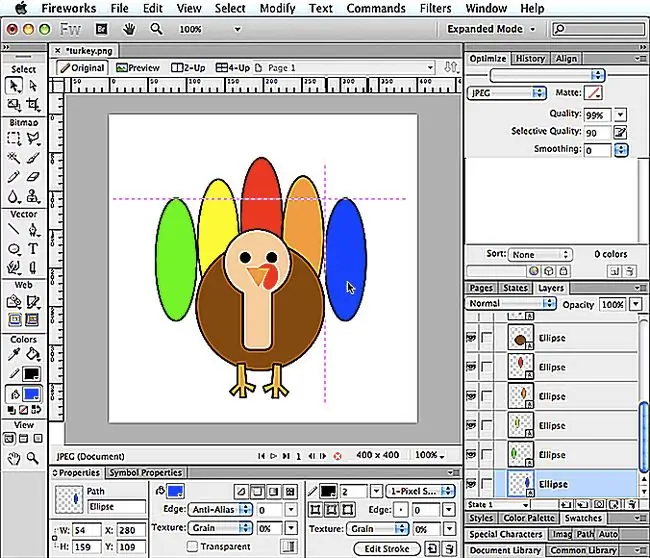
ኦቫልስ አሽከርክር
ኦቫሎችን አሽከርክር እና ቦታቸውን እንደገና ማኖር ትፈልጋለህ። ይህንን ለማድረግ አንዱን ይምረጡ እና ቀይር > Transform > Free Transform ን ይምረጡ ከዚያም ኦቫሉን በትንሹ ለማሽከርከር ከገደብ ሳጥኑ ውጭ ያለውን ምልክት ይንኩ እና ይጎትቱት። በጠቋሚ መሳሪያው ኦቫሉን የተሻለ መስሎ ወደሚያስቡበት ቦታ ያስቀምጡት።
የተቀሩትን ኦቫሎች በተመሳሳይ መንገድ አሽከርክር እና ወደ ቦታው አስቀምጣቸው; በእኩል እያከፋፈለ ነው።
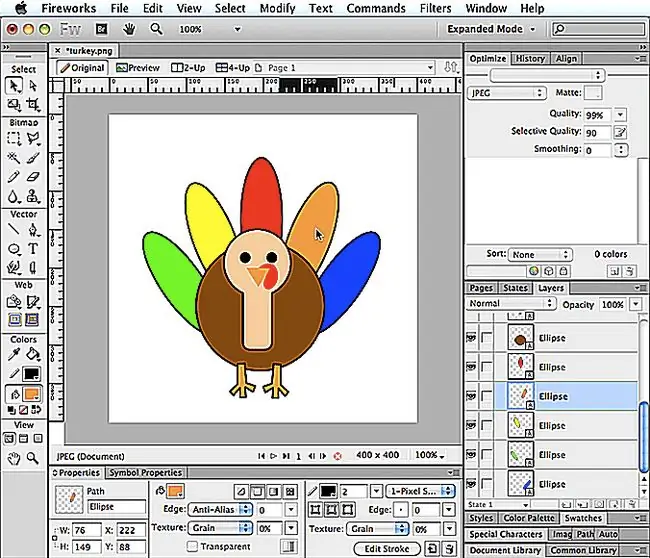
አስቀምጥ እና አስቀምጥ እንደ
ምስልዎን ሲመለከቱ ቱርክ በሸራው ላይ በጣም ዝቅተኛ መሆኑን ይመለከታሉ፣ ስለዚህ ይምረጡ > ሁሉንም ይምረጡ ከዚያ ቱርክን ለማስቀመጥ የጠቋሚ መሳሪያውን ይጠቀሙ። በሸራው መሃል. እንዴት እንደሚመስል ደስተኛ ከሆኑ፣ ፋይል > አስቀምጥን ይምረጡ። ይምረጡ።
በመቀጠል የጅራት ላባ ላይ ጠቅ ያድርጉ እሱን ለመምረጥ ከዚያ ሙላ ሳጥን ላይ እና ሌላ ቀለም ይምረጡ። ይህንን ለእያንዳንዱ የጅራት ላባ ያድርጉ፣ ከዚያ ፋይል > አስቀምጥ እንደ ይምረጡ። ፋይሉን እንደገና ይሰይሙ፣ turkey2 -p.webp" />
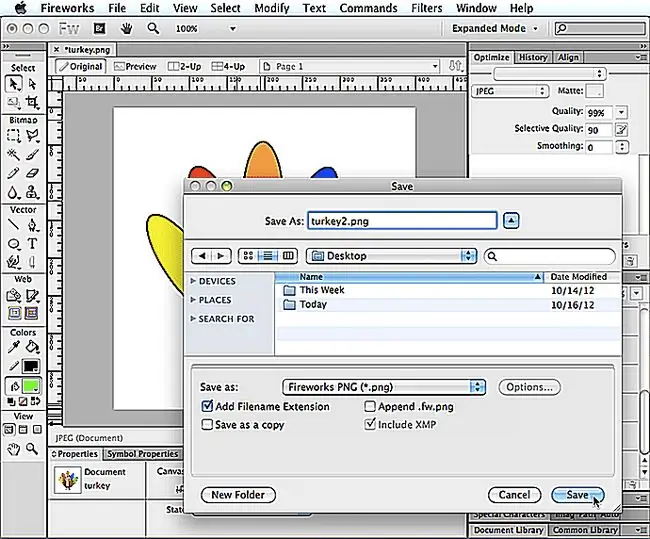
ወደ ምልክት ቀይር
ምረጥ ፋይል > ክፈት ፣ ወደ የቱርክ-p.webp" />ይምረጡ > ሁሉንም ይምረጡ ይምረጡ ከዛ ይቀይሩ > ቀይር > ወደ ምልክት ቀይር ይምረጡ። ምልክት 1 ይሰይሙት፣ ለአይነቱ ግራፊክ ይምረጡ እና እሺን ጠቅ ያድርጉ።
በቱርክ2-p.webp
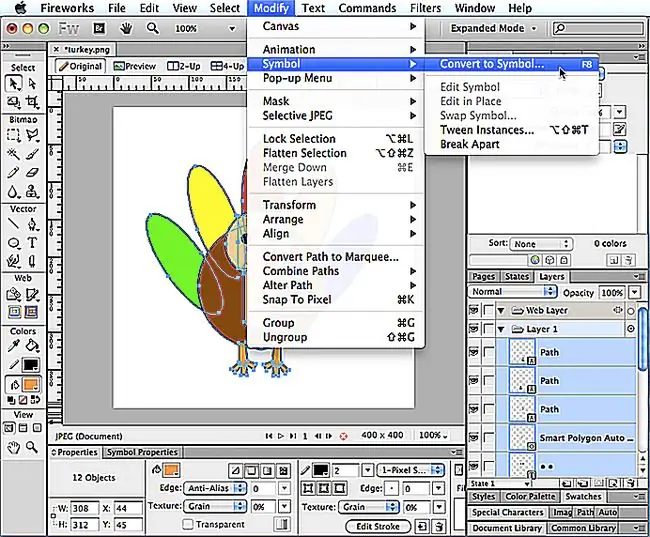
አዲስ ግዛት ፍጠር
በቱርክ-p.webp
መስኮት > ስቴትስ መምረጥ ይችላሉ። በስቴቶች ፓነል ግርጌ፣ አዲስ የተባዙ ግዛቶች አዝራርን ጠቅ ያድርጉ።
የመጀመሪያውን ግዛት ለመምረጥ ሲጫኑ ምልክት እንደያዘ ያያሉ። በሁለተኛው ግዛት ላይ ጠቅ ሲያደርጉ ባዶ መሆኑን ያያሉ.ምልክት ወደዚህ ባዶ ሁኔታ ለማከል፣ ፋይል > አስመጣ > ዳሰሳ ወደ የቱርክ2-p.webp" />
የአኒሜሽኑን ፍጥነት ካልወደዱ፣ ማስተካከያ ለማድረግ ከእያንዳንዱ ግዛት በስተቀኝ ያሉትን ቁጥሮች ላይ ሁለቴ ጠቅ ማድረግ ይችላሉ። ቁጥሩ ከፍ ባለ መጠን የሚቆይበት ጊዜ ይረዝማል።
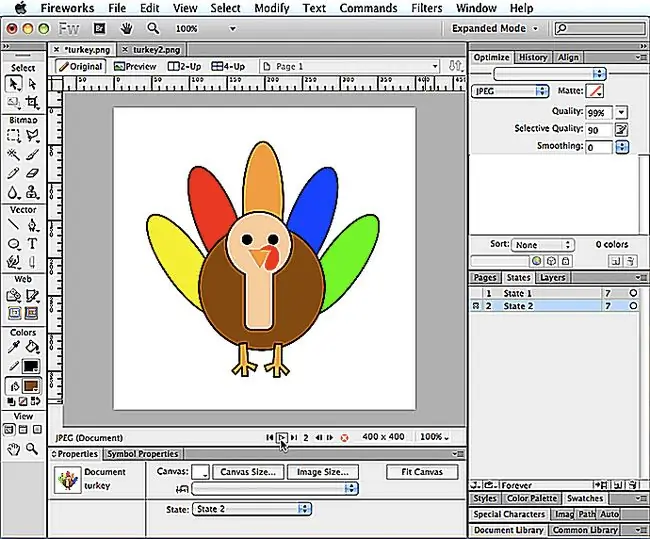
አኒሜሽን-g.webp" />
በመጨረሻ ፋይል > አስቀምጥ እንደ ይምረጡ፣ ፋይሉን እንደገና ይሰይሙ፣ አኒሜድ ጂአይኤፍ (.gif) ይምረጡ እና ከዚያ አስቀምጥን ጠቅ ያድርጉ።
አኒሜሽን ጂአይኤፍን በአሳሽዎ ለመክፈት እና ለማጫወት አሳሽዎን ያስጀምሩትና ፋይል > ክፈት ወይም ክፈት የሚለውን ይምረጡ። ወደ የተቀመጠ የአኒሜሽን-g.webp" />